Auf dieser Seite erfahren Sie, wie Sie MAXQDA Transcription für die automatische Transkription ohne MAXQDA-Lizenz als eigenständige Webanwendung verwenden.
Sie haben eine MAXQDA-Lizenz?
Dann folgen Sie bitte der Anleitung für die automatische Transkription direkt in MAXQDA.
Mithilfe von MAXQDA Transcription können Sie Transkripte von Audio- und Videodateien automatisch erstellen lassen, beispielsweise von Einzelinterviews, Gruppendiskussionen oder Reden. Dank der KI-gestützten automatischen Transkription gewinnen Sie mehr Zeit, sich auf die Inhalte und die anschließende Analyse der Transkripte zu konzentrieren.
MAXQDA Transcription unterstützt über 50 verschiedene Sprachen. Eine vollständige Liste finden Sie am Ende dieses Kapitels.
Vorbereitung
Für die Nutzung der automatischen Transkription benötigen Sie einen MAXQDA-Account sowie ein Guthaben an Transkriptionszeit:
- MAXQDA-Account anlegen
Erstellen Sie auf dieser Webseite einen kostenlosen MAXQDA-Account, sofern Sie noch keinen besitzen (falls Sie in der Vergangenheit bereits einen TeamCloud-Account angelegt haben, wurde dieser automatisch in einen MAXQDA-Account umgewandelt und Sie können diesen Schritt überspringen.)
- Transkriptionszeit erwerben & einlösen
- Erwerben Sie auf dieser Webseite bei Bedarf weitere Transkriptionszeit. Sie erhalten dann per E-Mail einen Code zugeschickt, den Sie in Schritt 5 einlösen können.
- Loggen Sie sich in Ihren MAXQDA Account ein.
- Klicken Sie auf den Button Online Transkripte.
- Klicken Sie dann auf den Button Einlösen.
- Geben Sie den Code ein und klicken Sie dann erneut auf Einlösen.

Nun wird das Zeitbudget direkt auf Ihr Konto geladen und steht zur Nutzung zur Verfügung. Das neue Budget wird oben rechts hinter "Verfügbar:" angezeigt. Sollte es nicht angezeigt werden, dann laden Sie bitte die Seite neu.
Transkription über die MAXQDA-Transcription-Webseite
Sobald Sie einen MAXQDA-Account angelegt und ggf. zusätzliche Transkriptionszeit erworben haben, können Sie mit der Transkription starten.
Öffnen Sie dazu die MAXQDA-Transcription-Webseite und melden Sie sich mit Ihrem MAXQDA-Account an, falls Sie noch nicht angemeldet sind.
Schritt 1: Mediendatei hochladen
Um eine Audio- oder Videodatei automatisch zu transkribieren, klicken Sie auf den Button Audio-/Videodatei hochladen. Daraufhin erscheint der folgende Dialog:
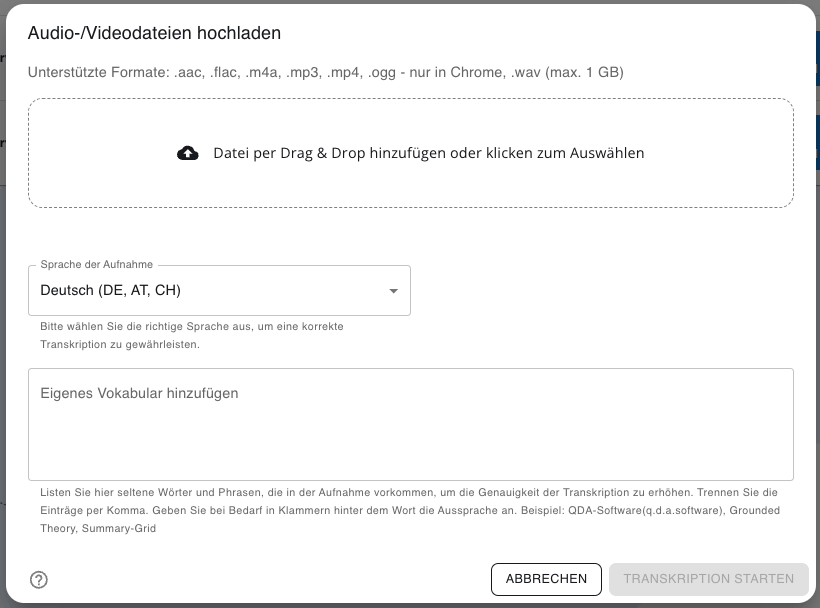
Ziehen Sie eine oder mehrere Audio- oder Videodateien mit der Maus in den Dialog oder klicken Sie in den oberen Bereich, um einen Dateidialog zu öffnen.
Schritt 2: Transkriptionsoptionen auswählen
- Wählen Sie dann die Sprache der Aufnahmen aus. Bitte beachten Sie, dass Aufnahmen mit gemischten Sprachen nicht transkribiert werden können. Eine Ausnahme bilden Aufnahmen mit Spanisch und Englisch.
- Für Englisch können Sie zusätzlich die Option auswählen, dass Fülllaute wie "ähm" und "hm" mittranskribiert werden sollen. Für andere Sprachen ist diese Option nicht verfügbar.
-
Unter Eigenes Vokabular hinzufügen können Sie Wörter und Phrasen eintragen, die in einer Aufnahme vorkommen, aber selten im allgemeinen Sprachgebrauch sind. Damit erhöhen Sie die Erkennungsgenauigkeit für Fachsprache und können steuern, wie MAXQDA Transcription diese Wörter und Phrasen schreiben soll. Um die Genauigkeit noch weiter zu erhöhen, können Sie in Klammern hinter einem Wort oder einer Phrase angeben, wie sich diese anhören, z.B. „NGO(en.ji.o.)“.
Schritt 3: Transkription starten
Starten Sie die Transkription, indem Sie auf den Button "Transkription starten" klicken. Daraufhin werden die Audio- und Videodateien über eine verschlüsselte Verbindung auf den MAXQDA-Server hochgeladen und die Transkription beginnt.
Alle Ihre gestarteten Transkriptionen werden übersichtlich in einer Tabelle dargestellt. In der Spalte "Status" sehen Sie den Fortschritt des Transkriptionsprozesses und die verbleibende Zeit. Die Transkription nimmt etwa ein Drittel der Zeit der Mediendatei in Anspruch, das heißt, ein einstündiges Interview benötigt etwa 20 Minuten Zeit.
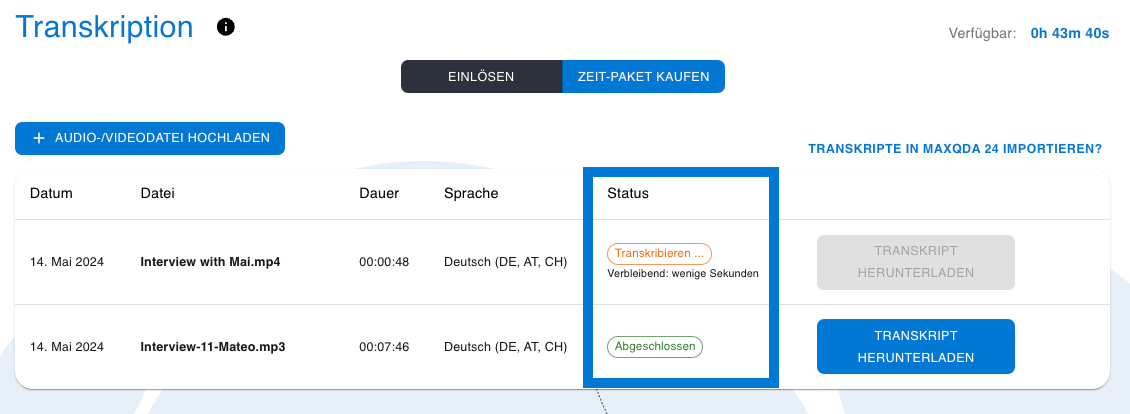
Schritt 4: Transkripte herunterladen
- Sobald der Transkriptionsauftrag abgeschlossen ist, können Sie die Transkripte herunterladen, indem Sie auf den Button Transkript herunterladen klicken.
- Sie finden die Transkripte in Ihrem Download-Ordner unter demselben Namen wie die Mediendatei, aber jetzt im DOCX-Format von Word.
- Ihre Transkripte werden 7 Tage nach dem ersten Download automatisch gelöscht. Durch einen Klick auf den Papierkorb, können Sie ein Transkript jederzeit innerhalb der 7-Tage-Frist manuell löschen.
Schritt 5: Transkripte in MAXQDA importieren (optional)
Transkripte, die Sie von MAXQDA Transcription erhalten, eignen sich hervorragend für die Integration in MAXQDA. Sie können die heruntergeladenen Transkripte wie folgt in ein geöffnetes MAXQDA-Projekt importieren:
- Ziehen Sie das Word-Dokument aus dem Windows-Explorer oder dem Mac-Finder direkt in das Dokumente-Fenster.
Oder klicken Sie auf dem Menütab Import auf den Eintrag Transkripte und wählen Sie Von MAXQDA Transcription aus dem Aufklappmenü aus. - MAXQDA fragt Sie nun, ob Sie auch die zugehörige Audio- oder Videodatei in das MAXQDA-Projekt importieren möchten. Wenn Sie dies bejahen, können Sie die Media-Datei auswählen und MAXQDA verknüpft beide Dateien über die im Transkript enthaltenen Zeitmarken.
Sie haben die Media-Datei bereits in ein MAXQDA-Projekt importiert und möchten nachträglich ein Transkript der Media-Datei zuordnen? Kein Problem: Klicken Sie mit der rechten Maustaste auf die importierte Audio- oder Videodatei im Dokumente-Fenster und wählen Sie im Kontextmenü des Dokuments die Funktion Vorhandenes Transkript importieren.
Nach welchen Regeln transkribiert MAXQDA Transcription?
- Kennzeichnung von Sprechenden
Jeder Sprechbeitrag einer Person erhält einen eigenen Absatz. Die automatisch erkannten Sprechenden werden mit einem Kürzel (S1, S2, S3 etc.) gekennzeichnet. - Zeitmarken
Jeder Sprechbeitrag enthält eine Zeitmarke, die das Nachhören einzelner Passagen ermöglicht. - Transkription von Pausen
(.) = 1 Sekunde
(..) = 2 Sekunden
(...) = 3 Sekunden
Pausen, die länger als drei Sekunden dauern, werden numerisch angegeben, z.B. (6) für eine Pause von 6 Sekunden.
Obwohl die automatische Erkennung der Sprechenden in den meisten Fällen sehr präzise arbeitet, kann es vorkommen, dass ein Wechsel der Sprechenden, insbesondere bei kurzen Einwürfen der anderen Person, nicht immer korrekt erkannt werden. Die Qualität der Erkennung hängt maßgeblich von der Aufnahmequalität ab—je besser diese ist, desto zuverlässiger das Ergebnis.
Wie bei der Nutzung menschlicher Transkriptionsdienste ist es auch bei der automatischen Transkription wichtig, das erstellte Transkript auf Korrektheit zu überprüfen.
Tipps für beste Transkriptionsergebnisse
- Verwenden Sie ein hochwertiges Mikrofon oder Aufnahmegerät.
- Stellen Sie hohe Audioqualität mit minimalen Hintergrundgeräuschen sicher.
- Vermeiden Sie überlappendes Sprechen, um die Genauigkeit zu verbessern.
- Achten Sie bei Gruppenaufnahmen darauf, dass alle Sprechenden gut zu hören sind.
Wie gewährleistet MAXQDA die Sicherheit und den Schutz meiner Daten?
Bei VERBI hat der Datenschutz höchste Priorität. Wir halten uns an strenge Sicherheitsmaßnahmen, um Kundendaten zu schützen und alle relevanten Gesetze und Vorschriften einzuhalten. Wir aktualisieren unsere Richtlinien kontinuierlich, um die höchsten Datenschutzstandards zu gewährleisten.
- Sicherheit der Server: Audio- und Videodateien, die Sie automatisch in MAXQDA oder über die MAXQDA Transcription Website transkribieren, werden ausschließlich auf DSGVO-konformen Servern in den Niederlanden und Deutschland verarbeitet. Weitere Informationen über Drittanbieter, die Daten verarbeiten, und Serverstandorte finden Sie auf dieser Seite.
- Datenverwendung: Ihre Audio- und Videodateien ausschließlich für die Spracherkennung und nicht für andere Zwecke verwendet.
- Löschung von Daten: Ihre Audio- und Videodateien werden sofort nach Abschluss der Transkription auf den Servern gelöscht. Die erstellten Transkripte werden sieben Tage, nachdem Sie diese erstmalig heruntergeladen haben, automatisch gelöscht. Sie haben außerdem die Möglichkeit, heruntergeladene Transkripte jederzeit manuell in der Webapp zu löschen, auch vor Ablauf der sieben Tage.
- Schutz von Nutzer:innen-Daten: Es werden keine persönlichen Daten aus Ihrem Benutzerkonto an KI-Modelle gesendet.
- Verschlüsselte Datenübertragung: Wir stellen sicher, dass Ihre Daten während der Übertragung sicher bleiben, indem wir nur verschlüsselte Verbindungen verwenden.
Unterstützte Sprachen
MAXQDA Transcription unterstützt die automatische Verschriftlichung von deutschsprachigen Dialekten in Deutschland, Österreich und der Schweiz ("Schweizerdeutsch"). Die Transkription dieser Dialekte erfolgt in Schriftdeutsch. Die Erkennungsgenauigkeit hängt unter anderem vom Verbreitungsgrad eines Dialekt ab.
|
Englisch (AUS, UK, US) |
Griechisch |
Portugiesisch |
|
Arabisch |
Hebräisch |
Rumänisch |
|
Baskisch |
Hindi |
Russisch |
|
Weißrussisch |
Hungarian |
Slovakisch |
|
Bulgarisch |
Interlingua |
Slovenisch |
|
Kantonesisch |
Italienisch |
Spanisch |
|
Katalanisch |
Indonesisch |
Schwedisch |
|
Kroatisch |
Japanisch |
Tamilisch |
|
Tschechisch |
Koreanisch |
Thai |
|
Dänish |
Lettisch |
Türkish |
|
Niederländisch |
Litauisch |
Uyghur |
|
Esperanto |
Malaiisch |
Ukrainisch |
|
Estnisch |
Mandarin (vereinfacht, traditionell) |
Vietnamesisch |
|
Finnisch |
Marathi |
Walisisch |
|
Französisch |
Mongolisch |
Englisch und Spanisch gemischt |
|
Gälisch |
Norwegisch |
|
|
Deutsch (Deutschland, Österreich, Schweiz) |
Polnisch |
|

